WinRAR怎么给压缩包设置密码加密文件方法
1. 什么是WinRAR
WinRAR是一款流行的压缩文件管理工具,不仅可以用来压缩文件和文件夹,还可以用来解压缩已经压缩的文件。此外,WinRAR还具备给压缩包设置密码来保护文件的功能。
2. 如何给压缩包设置密码加密文件
以下是使用WinRAR给压缩包设置密码的步骤:
2.1 打开WinRAR
首先,要确保已经安装了WinRAR软件并成功打开了程序。
2.2 选择需要加密的文件
在WinRAR窗口中,通过文件浏览器选中要加密的文件或文件夹。
2.3 点击”添加到压缩文件”
在WinRAR的工具栏中,点击”添加到压缩文件”按钮,或在菜单栏选择”添加到压缩文件”。
2.4 设置压缩选项
在弹出的压缩选项对话框中,可以对压缩设置进行调整。在”压缩设置”选项卡下,点击”设置密码”按钮。
2.5 输入密码
在密码对话框中,输入您想要设置的密码。请记住,密码应该足够复杂,包含字母、数字和特殊字符。
2.6 保存设置
在对话框中点击”确定”,然后选择需要保存压缩包的文件夹。
2.7 完成压缩
点击”确定”按钮后,WinRAR将开始压缩文件并添加密码保护。一旦完成,您就可以在指定的文件夹中找到加密的压缩文件了。
3. 密码保护措施
给压缩包设置密码是一种简单但有效的方式来保护敏感文件。以下是一些密码保护措施的建议:
3.1 使用强密码
确保您的密码足够强大,包含至少8个字符,并包含字母、数字和特殊字符的组合。避免使用常见密码,如生日或重复数字。
3.2 定期更改密码
为了增加文件的安全性,定期更改您的密码是必要的。定期更改密码可以防止潜在的安全威胁。
3.3 将密码保密
请确保您的密码只与信任的人分享。避免将密码以明文形式发送给他人,最好使用其他安全通信方式来传递密码。
3.4 多重加密
如果您对文件的安全性有高要求,可以考虑使用多重加密。您可以先使用WinRAR给文件设置密码,然后将加密的文件再次加密,以增加文件的安全性。
通过设置密码给压缩包加密文件可以有效地保护敏感数据。遵循上述步骤和建议,可以确保您的文件得到有效的保护。
你可能感兴趣的相关文章:
Dbeaver实用指南:详解高效数据库管理的常用操作技巧
解决Windows安装错误代码0x8007025D:原因分析与详细步骤教程
Windows 7内部版本7601提示非正版解决方案:教你如何恢复正版状态
MySQL与Redis数据一致性保证全攻略:详解同步机制与最佳实践
如何在Win10系统中解决IPv6无Internet访问权限问题:一步步教程指南
如何在VM虚拟机中轻松设置共享文件与主机无缝连接?